win7出现0xc00000e9怎么修复_win7状态0xc00000e9无法开机修复方法
作者:98软件园小编 来源:98软件园 时间:2024-05-20 16:27:18
用户在操作win7镜像系统的过程中,难免会因为自己的错误操作而导致电脑在开机时出现一些问题,比如有些用户的win7电脑在开机时就遇到了提示错误0xc00000e9的情况,从而导致无法开机,对此win7出现0xc00000e9怎么修复呢?今天小编就来告诉大家win7状态0xc00000e9无法开机修复方法。
推荐下载:最新win7系统纯净版
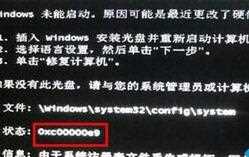
具体方法如下:
1、以联想型号:扬天M6600d为例。开机启动中按F12进入→(Startup Device Menu)启动设备菜单→光盘安装。
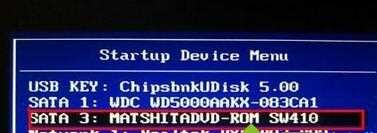
2、按“F1”进入BIOS 。各种型号的电脑BIOS进入方式都不一样,但大部分是“Delete”;
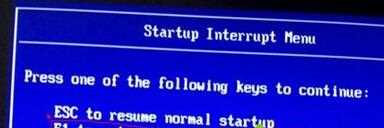
3、进入Award BIOS→Exit→Load Optimal Defaults此菜单恢复出厂设置,按“F10”或在主菜单上选择Save and Exit (保存后退出)。重新开机,就可顺畅的进行重装系统。

以上就是关于win7状态0xc00000e9无法开机修复方法了,有遇到相同问题的用户可参考本文中介绍的步骤来进行修复,希望能够对大家有所帮助。








































